Színes szöveg a füstből · "A Photoshop világa"

Először létre kell hoznunk a hatásunk alapját. 3D-s szöveget készítettem az Adobe Illustrator programban. Hozzon létre egy új dokumentumot és írjon szót. Ezután menj a menübe → Hatás → 3D → Extrude Fazetta. A beállítások alább láthatók, de a sajátját használhatja. Fordítsunk minden egyes betűt különböző módon.
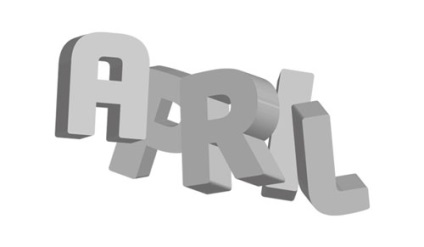
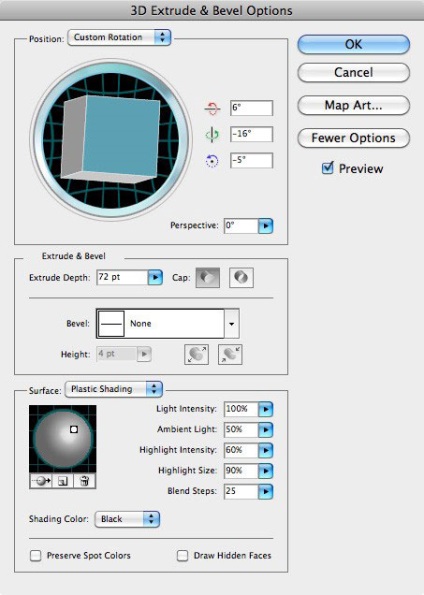

Az effekt létrehozásához füstcsíkot kell használnunk. Importálja őket a Photoshopba, és hozzon létre egy új réteget (Ctrl + Shift + N) a "Sablon" csoport tetején.
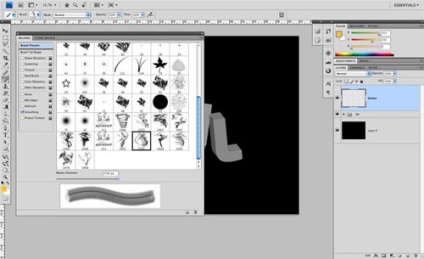
Válasszon az egyik füst kefék közül, és állítsa be a sárga színt. Rajzolj egy nagy mintát.
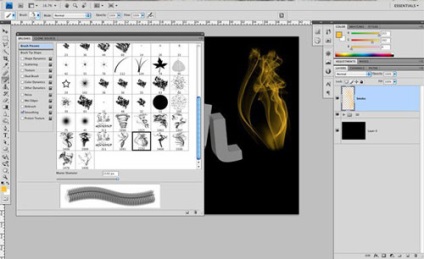
A Szabad transzformáció eszközzel (Ctrl + T) húzzuk meg a füst szélességét, ehhez görbült vonalat kell rajzolnunk az alábbiak szerint. Adjon hozzá egy rétegmaszkot (Réteg → Rétegmaszk → Reveal All), és válassza ki a normál puha kefét. Fekete, távolítsa el a füst részeit, hogy megkapja ezt az eredményt:

Most be kell másolnod a kapott sort a betűre. A deformációs módban (Edit → Transform → Warp) változtassa meg a vonal alakját. Készíthet pár példányt, ha ez kényelmes az Ön számára, de aztán mindent össze kell kötnie. Használja a rétegmaszkot a felesleges területek elrejtésére.
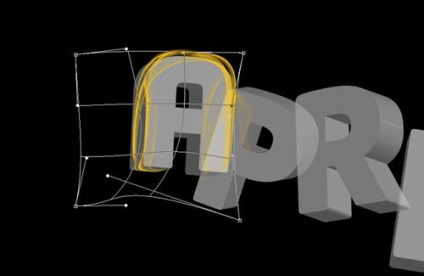
Hasonlóképpen, meg kell vázolni az összes betűt. Jobb, ha különböző mintázatokat használsz, és különböző vonalakat alakítanak ki. Ez segít az egyes levelek egyediségének megteremtésében. Miután elkészült, egyesítse az összes réteget füstvonalakkal külön csoportokba (Ctrl + G).
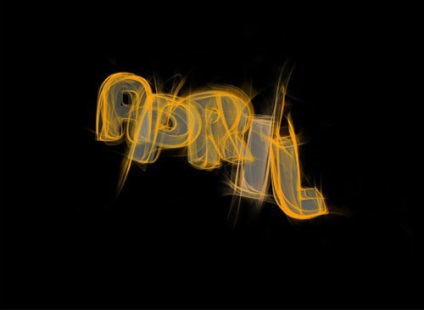
Itt az ideje megváltoztatni a betűk alakját a rétegmaszkkal vagy a deformációs móddal. Annak ellenőrzésére, hogy mi történt, elrejtse a "Sablon" csoportot. Miután befejezte az űrlap kitöltését, folytathatja a színkorrekciót.
Válassza ki az összes csoportot a "Sablon" csoporttól eltérő betűkkel és készítsen másolatokat. Kombinálja a másolatokat egy rétegbe (Ctrl + E). Hívd ezt "Composite" -nek. Minden csoportot elrejthet, de ne törölje őket.
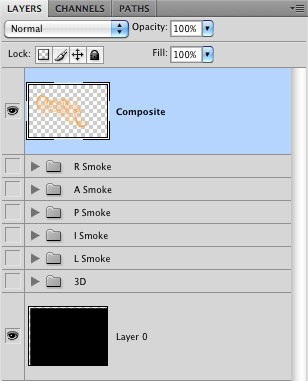
A színkorrekció folyamatát belátása szerint szabályozhatja. Nem szükséges használni a leckében megadott beállításokat, de tetszés szerint megváltoztathatja azokat.
Kattintson duplán a "Composite" rétegre a stíluslap megnyitásához és a következő stílusok alkalmazásához:
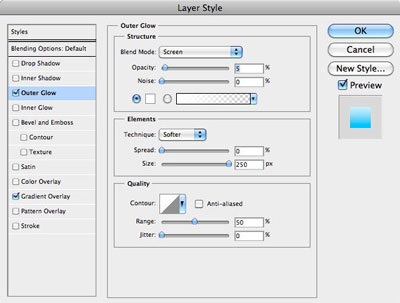
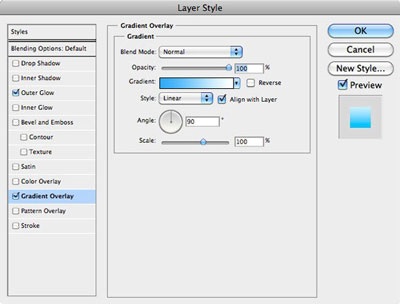
Válassza ki a "Composite" réteget (miközben a Ctrl billentyűt lenyomva tartja, kattintson a réteg ikonra). Hozzon létre egy új réteget (Ctrl + Shift + N), állítsa be a kitöltési színt kékre (R: 40 G169 B: 251). Töltse ki a választást ezzel a színnel. Nevezze el a "Blue" réteget, és állítsa a keverési módot soft lightre.
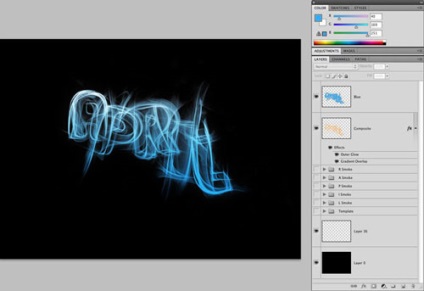
A "kék" réteg felett hozzon létre egy Gradient Map beállítási réteget: fekete-kék (R: 40 G169 B: 251). Válasszon egy puha, fekete színű ecsetet, és ragyogjon a beállító réteg maszkján. Használjon különböző opacitást a szöveg különböző részeihez.
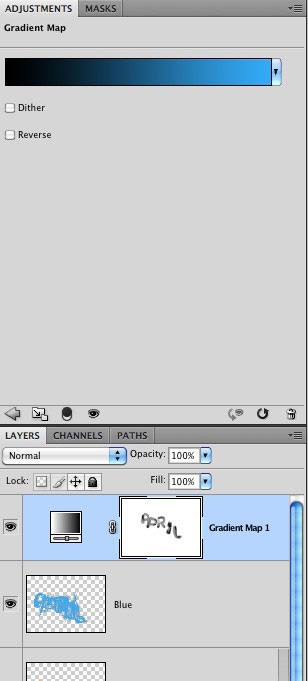
Hozzon létre egy másik beállító réteget - Hue / Saturation (Réteg → Új beállítási réteg → Hue / Saturation). Növelje a sötétséget +116-ra. Töltsön be fekete réteggel a maszkot, és puha élű fehér kefe vázolja a szöveg egyes részeit, ahol a szín megváltozik.
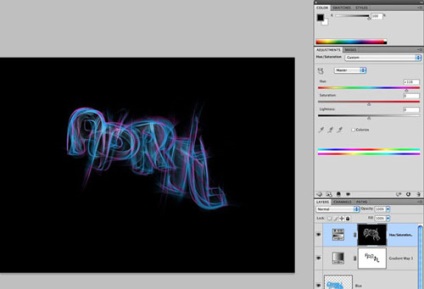
Hozzon létre egy színegyensúly-beállító réteget (Réteg → Új beállítási réteg → Színegyensúly) (a beállítások az alábbiak). Állítsa a keverési módot a lágy fény és az opacitás 35% -ra.
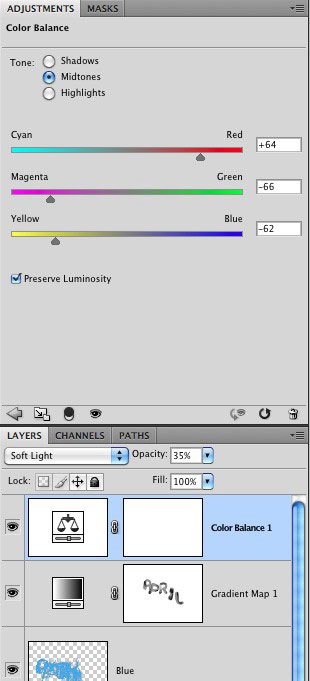
A következő beállítási réteg a Szintek (Réteg → Új beállítási réteg → Szintek). Ismertesse a maszkot a 12. lépésben.
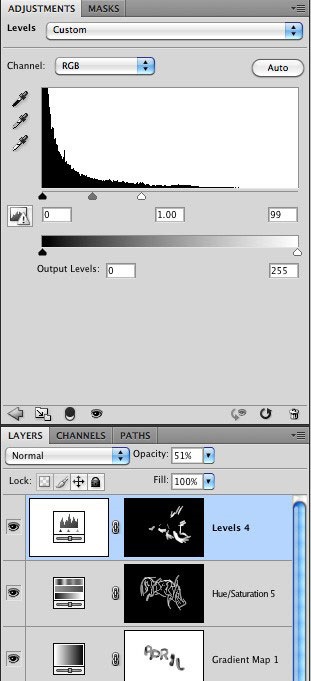
Hozzon létre egy másik beállító réteget más paraméterekkel. A réteg maszkját fehér színnel kell tölteni. Használjon fekete ecsetet a maszk szövegének egyes részei sötétítéséhez.
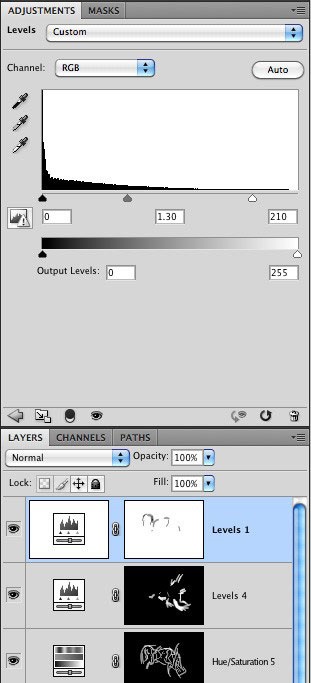
Hozzon létre egy újabb szintek beállítási réteget, és állítsa Blending módját átfedésre, és csökkentse az Opacity értéket 17% -ra.
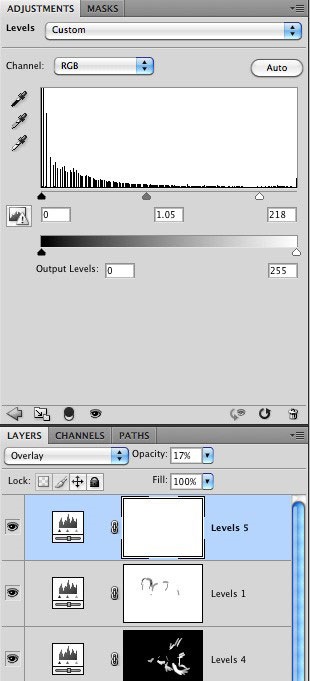
Hozzon létre egy újabb szintek beállítási réteget, és állítsa a keverési módot soft fényre, és csökkentse az opacitást 43% -ra.
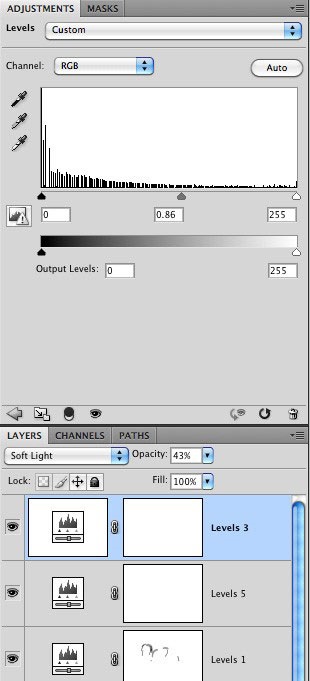
Hue / Saturation beállítás réteget hoz létre. Állítsa a keverési módot a telítettségre.
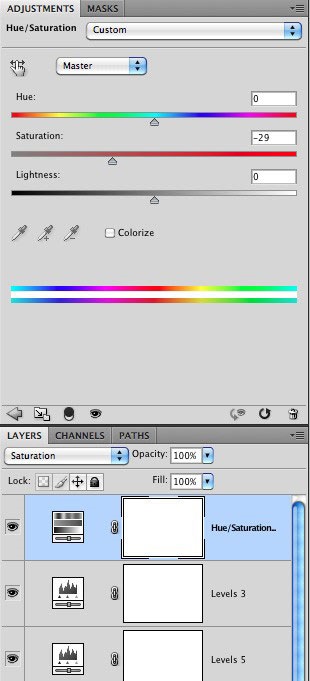
Egy másik beállítási réteg szint.
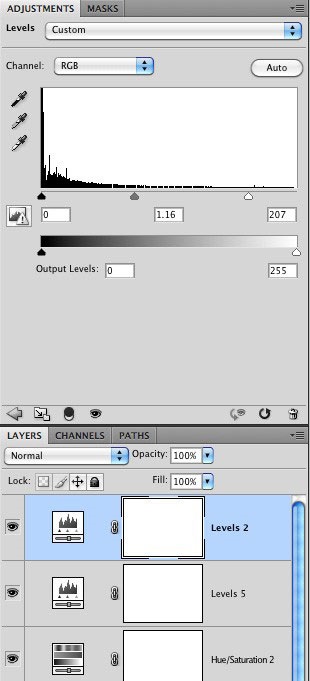
És még egy beállítási réteg Hue / Saturation. Állítsa a keverési módot átfedésre, és csökkentse az opacitást 31% -ra.
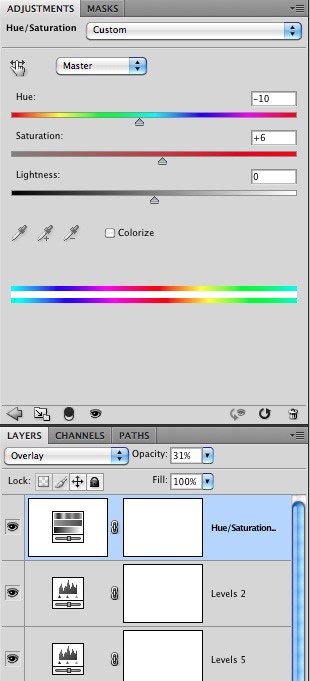
Hozzon létre egy korrekciós réteget Gradiens térkép: R: 0 G: 0 B: 0 (hely 0%); R: 255 G: 102 B: 0 (43%); R: 255 G: 198 B: 0 (82%); R: 255 G: 234 B: 0 (100%). Állítsa a keverési módot lágy fényforrásra, és csökkentse az opacitást 33% -ra.
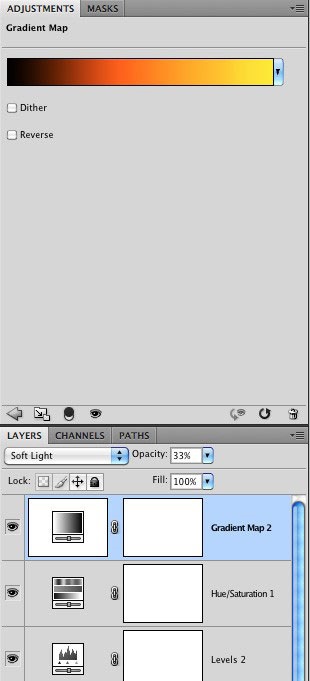
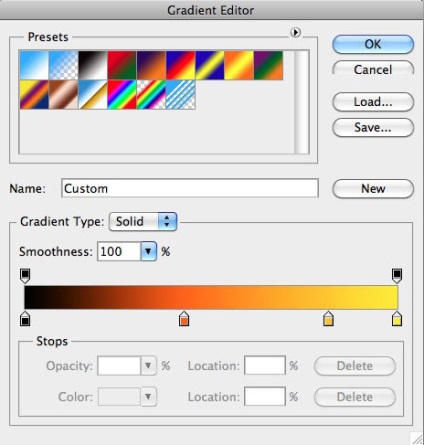
Az utolsó beállítási réteg Hue / Saturation. Töltsétek be ezt a réteget fekete színű és fehér ecsettel, festse be néhány területet, hogy zöld színt mutasson.
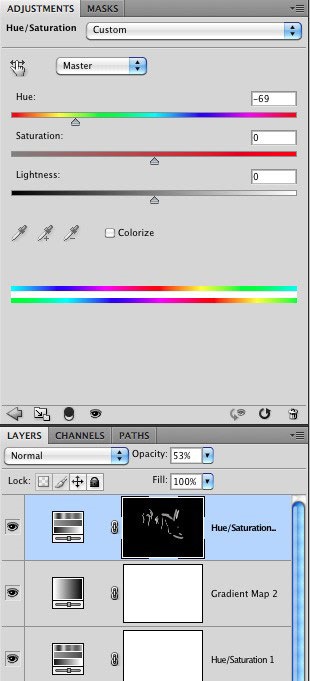
A végeredmény:
